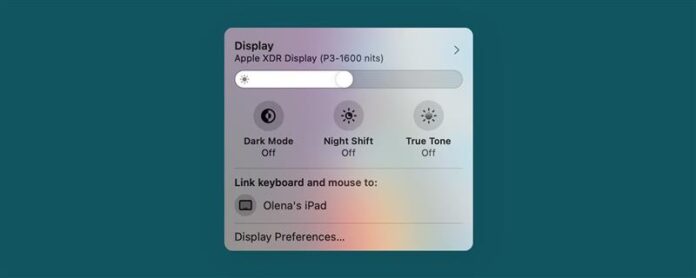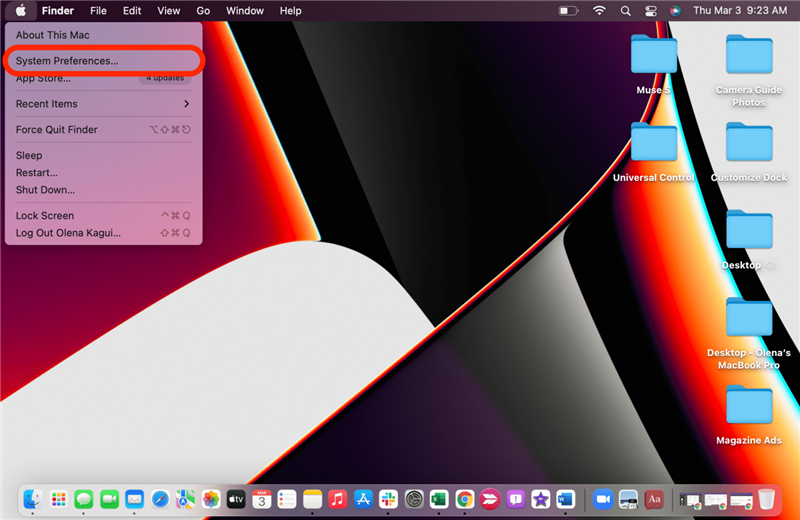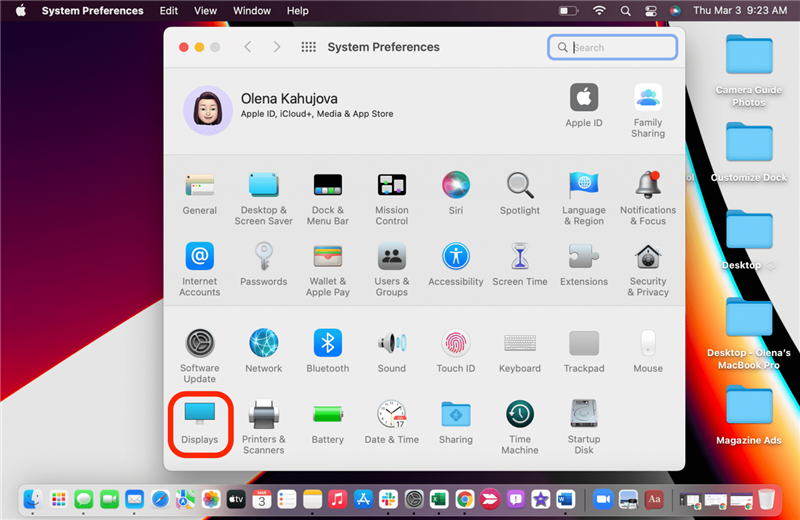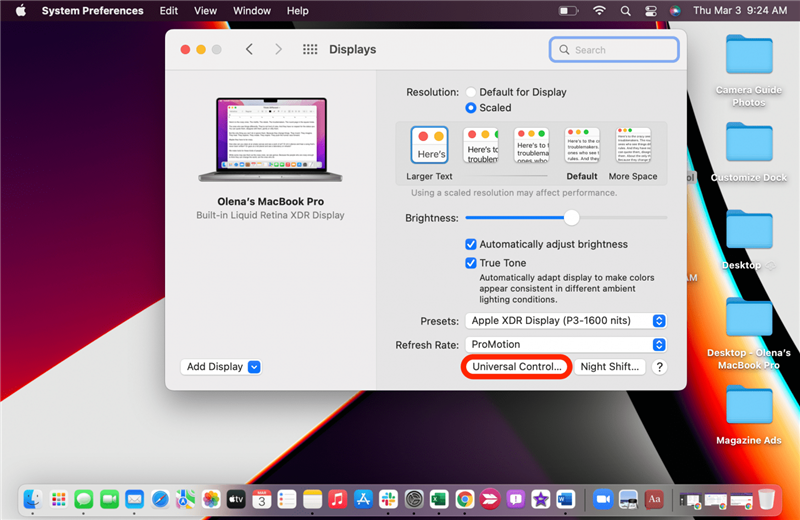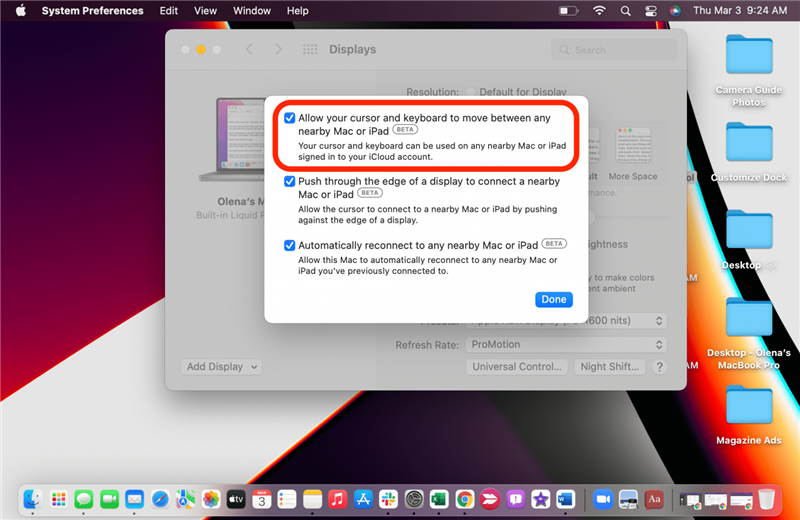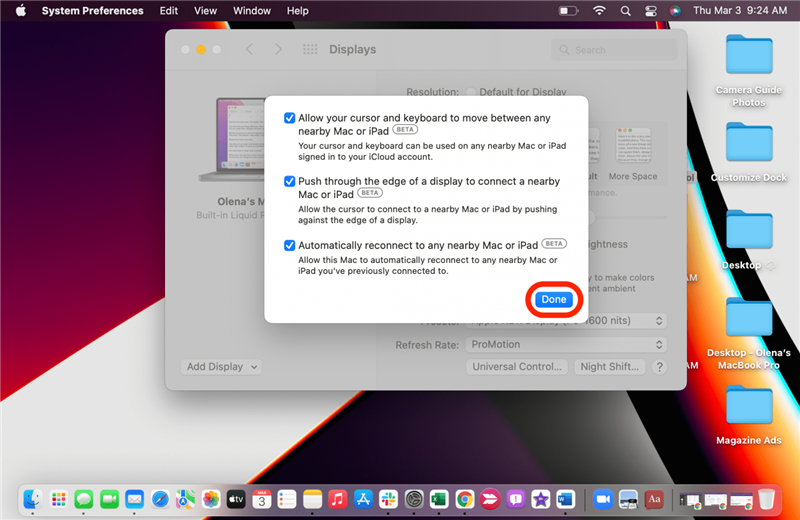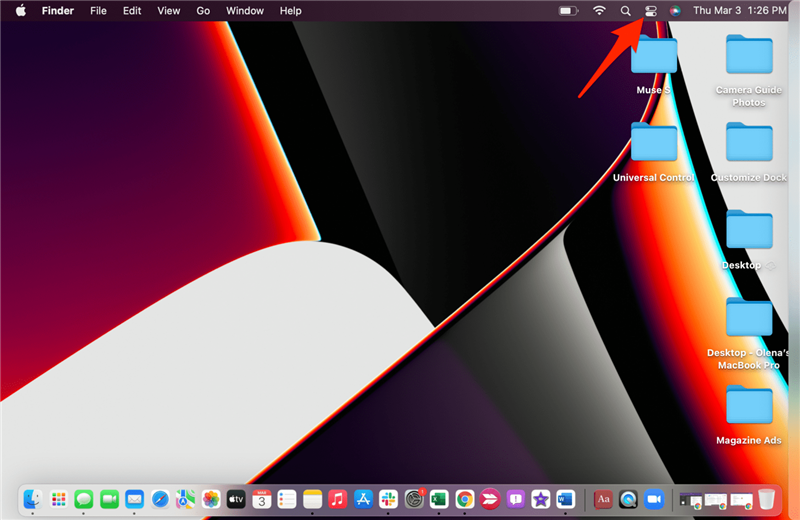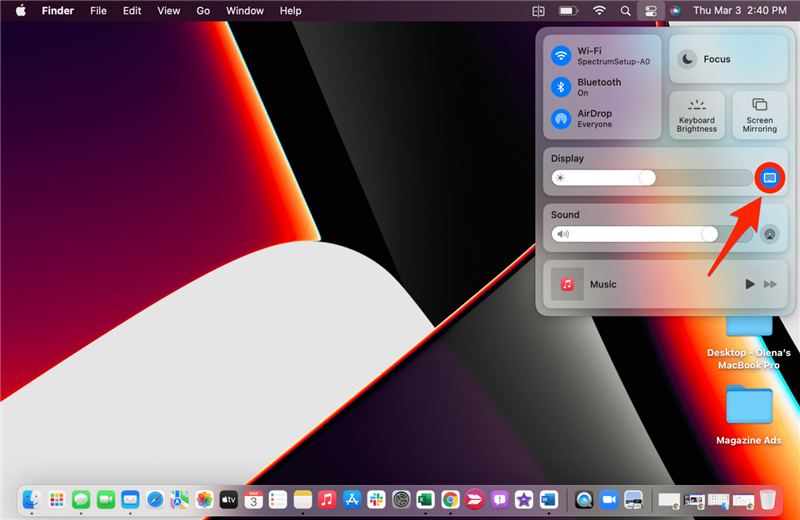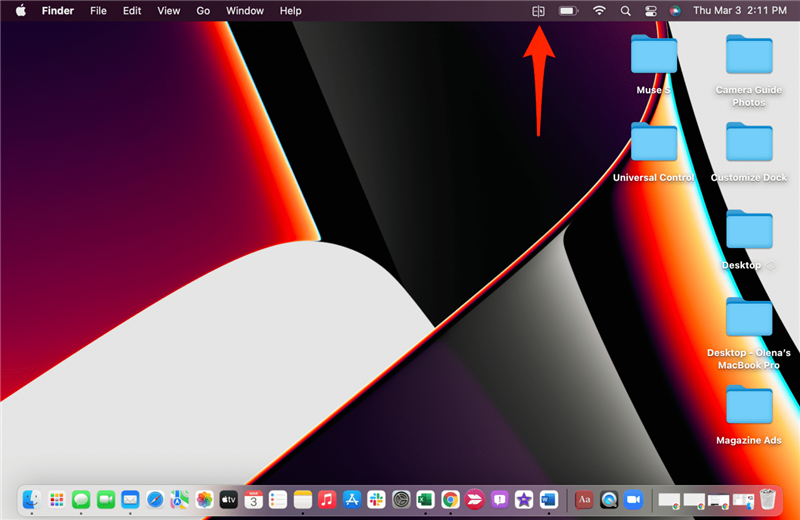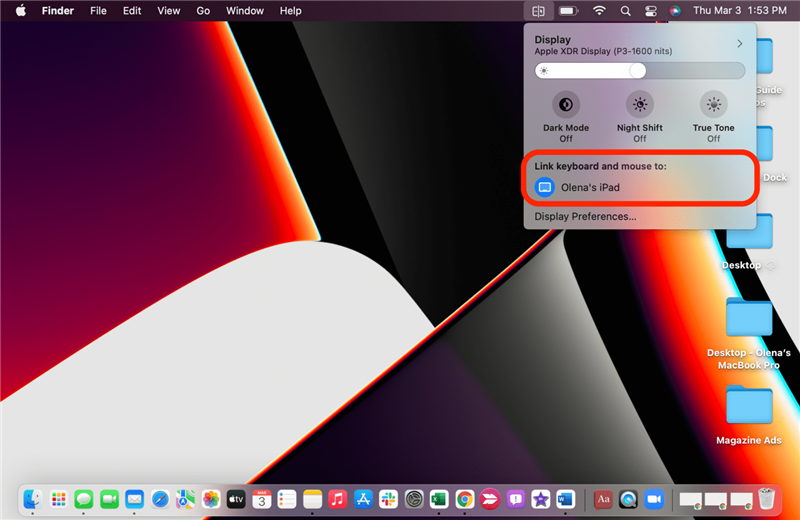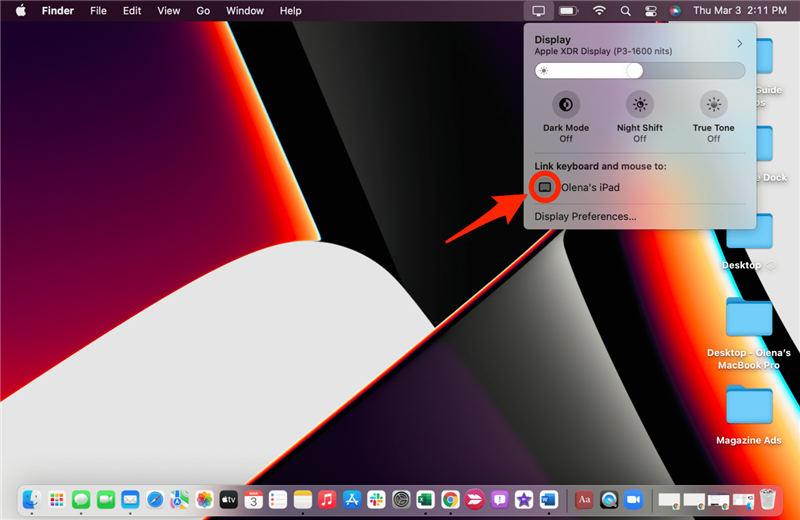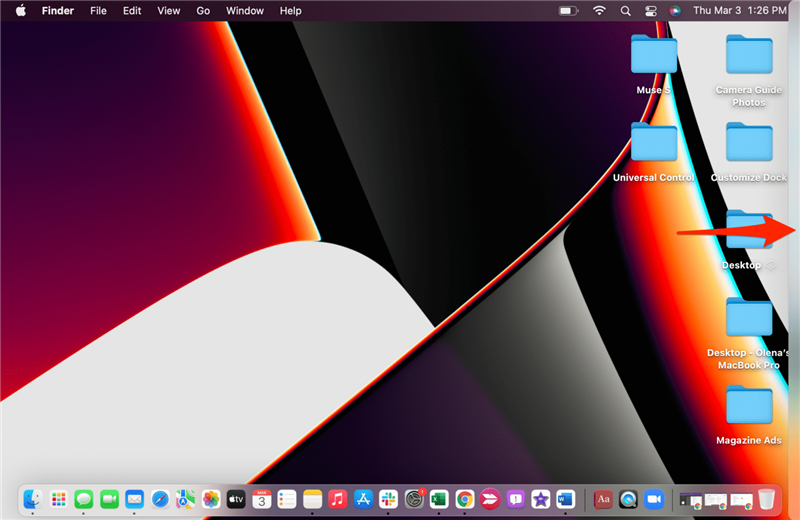Depuis qu’il a été annoncé en juin 2021, les utilisateurs de Mac sont ravis de Essayez le contrôle universel < / a>. Cette fonctionnalité, qui vient d’être publiée par Apple, vous permet de contrôler d’autres appareils Mac et iPad à partir d’un Mac central et utiliser son clavier, sa souris et son clavier sur les appareils connectés. Bien que cela puisse être utile, il est également possible de taper accidentellement sur le mauvais appareil ou de perdre votre curseur MAC sur d’autres écrans. Je vais vous apprendre à désactiver le contrôle universel et à déconnecter temporairement d’autres appareils.
Qu’y a-t-il dans ce guide:
- comment désactiver le contrôle universel
- comment déconnecter les appareils du contrôle universel: méthode 1
- comment déconnecter les appareils du contrôle universel: méthode 2
Comment désactiver le contrôle universel
Si vous continuez à perdre votre curseur Mac en le déplaçant accidentellement sur un autre écran d’appareil, vous voudrez peut-être désactiver le contrôle universel pendant que vous ne l’utilisez pas. Vous pouvez simplement tourner Bluetooth ou WiFi sur votre Mac ou iPad, mais vous devrez peut-être les utiliser pour d’autres raisons. Vous pouvez vous déconnecter de l’appareil, mais il peut se reconnecter automatiquement. Pour désactiver le contrôle universel:
- Cliquez sur l’icône Apple de Mac .
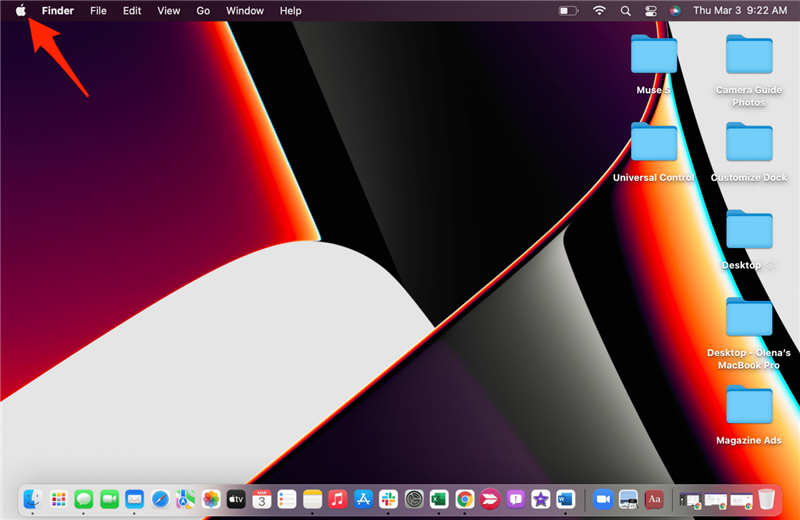
- Sélectionnez Préférences du système .

- Cliquez sur Affiche .

- Cliquez sur Contrôle universel … .

- Décochez permettez à votre curseur et à votre clavier de se déplacer entre tout Mac ou iPad à proximité .

- Cliquez sur fait .

Gardez à l’esprit que vous devrez le sélectionner à nouveau avant d’utiliser un contrôle universel à l’avenir.
retour au sommet
Comment déconnecter les appareils du contrôle universel: Méthode 1
- Sur votre Mac, ouvrez le Control Center .

- Cliquez sur l’icône d’affichage bleu. Une fois gris, vous êtes déconnecté.

Comment déconnecter les appareils du contrôle universel: méthode 2
Pour que cela soit possible, assurez-vous que vous avez Paramètres de contrôle universel dans la barre de menu de votre Mac . Alors:
- Sur votre Mac, appuyez sur l’icône afficher dans votre barre de menu.

- Sous lier le clavier et la souris à , appuyez sur l’appareil que vous souhaitez déconnecter.

- S’il est mis en évidence, il est connecté, s’il est gris, il est déconnecté.

- Si votre iPad ou Mac est éveillé, vous pouvez les reconnecter en faisant glisser le curseur de votre Mac de chaque côté de votre écran comme vous l’avez fait pendant la configuration .

Si vous avez coché la case pour permettre à Universal Control de se connecter automatiquement aux Mac et iPad à proximité, l’appareil peut se reconnecter seul. Dans ce cas, vous voudrez peut-être désactiver complètement le contrôle universel. Je recommande d’ajouter des paramètres d’affichage à votre barre de menu pour un accès plus rapide.
retour au sommet
Vous savez maintenant comment déconnecter les appareils de votre Mac de contrôle et comment désactiver complètement le contrôle universel. Si vous rencontrez des problèmes, consultez ces dépannage des astuces . Vous pouvez également apprendre comment déconnecter votre iPhone de votre macbook . Pour plus de conseils comme celui-ci, inscrivez-vous à notre Astuce de la newsletter du jour. N’oubliez pas d’écouter notre Pourquoi nous sommes sauvages pour un épisode de podcast de contrôle universel !